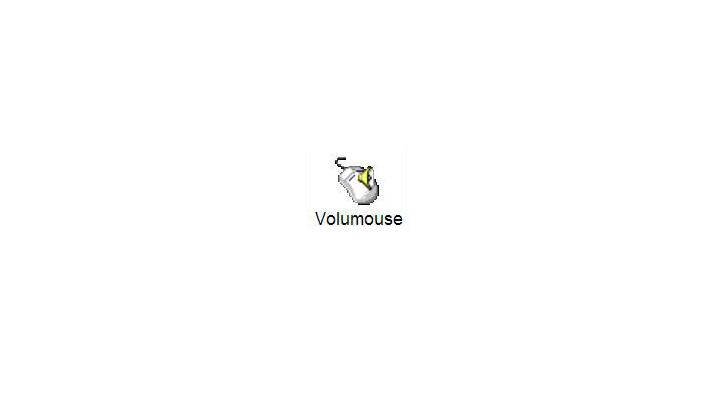ควบคุมเสียงด้วย เมาส์
 Thaiware
Thaiware ปกติเวลาที่เราต้องการเปิดปิด หรือปรับระดับเสียงในคอมพิวเตอร์ เราสามารถคลิกเข้าไปที่ไอคอนรูปลำโพง จากนั้นก็เลือกเลื่อนเสียงขึ้นลงในช่อง "Volumn Control" เพื่อปรับเสียงเบาหรือดังลงได้ สำหรับบางท่านที่ใช้ Notebook บางรุ่น จะมีปุ่มปรับเสียงเบา หรือให้ดังขึ้นโดยเฉพาะ หรือบางคนอาจซื้อเมาส์รุ่นที่มีปุ่มปรับเสียงกันไปเลย แต่ทั้งหมดนี้หลายๆ คนอาจยังไม่มี วันนี้เรามีโปรแกรม ที่ปรับเสียงด้วยเมาส์ได้เลย ก่อนอื่นเราต้อง ไปดาวน์โหลดกันก่อนนะคะ โปรแกรมนี้ชื่อ Volumouse

- เมื่อคุณมีงบประมาณอยู่อย่างจำกัด ควรจัดสรรเงินในการซื้อประกันอย่างไร ?
- NFC คืออะไร ? ทำงานอย่างไร ? มีประโยชน์อย่างไร ? มีกี่โหมด กี่ประเภท ?
- ไฟล์ M3U และ M3U8 คืออะไร ? และแตกต่างกันอย่างไร ?
- วิธีติดตั้ง Unsigned Driver บนระบบปฏิบัติการ Windows
- RAM Disk คืออะไร ? ทำงานอย่างไร ? เร็วขนาดไหน ? พร้อมข้อดี-ข้อเสีย
กดปุ่ม Alt ที่แป้นพิมพ์ค้าง เลื่อนปุ่มเมาส์ (ตรงกลางขึ้นลง) จะหน้าหน้าต่างเล็กๆ แสดงระดับเสียงให้เราปรับแต่งได้
หรือ กดปุ่มทางซ้ายของเมาส์ค้าง (Left Mouse) เลื่อนปุ่มเมาส์ (ตรงกลางขึ้นลง) จะหน้าหน้าต่างเล็กๆ แสดงระดับเสียงให้เราปรับแต่งได้ เช่นกัน
นอกจากนี้เรายังสามารถกำหนดวิธีการอื่นๆ เพียงใช้สำหรับการปรับระดับเสียงในคอมพิวเตอร์ของเราได้
 คำสำคัญ »
คำสำคัญ »

ทิปส์ไอทีที่เกี่ยวข้อง

แสดงความคิดเห็น


 ซอฟต์แวร์
ซอฟต์แวร์ แอปพลิเคชันบนมือถือ
แอปพลิเคชันบนมือถือ เช็คความเร็วเน็ต (Speedtest)
เช็คความเร็วเน็ต (Speedtest) เช็คไอพี (Check IP)
เช็คไอพี (Check IP) เช็คเลขพัสดุ
เช็คเลขพัสดุ สุ่มออนไลน์ (Online Random)
สุ่มออนไลน์ (Online Random) กิจกรรมไอที
กิจกรรมไอที เกม
เกม เช็ครอบหนัง
เช็ครอบหนัง รวมคลิป Thaiware
รวมคลิป Thaiware